Una de las características más increíbles para salirLa última versión de Android son las cuentas de usuario. Nuestros teléfonos inteligentes y tabletas son tan ridículamente potentes en estos días que no es de extrañar que se haya introducido una característica como esta, después de todo, tenemos varias cuentas en nuestras computadoras portátiles. Android Lollipop no solo te permite agregar otros usuarios, también viene con una cuenta de invitado previamente agregada que ya está configurada para que puedas cambiar a ella y entregar tu dispositivo de inmediato, cuando sea necesario. Aquí hay un vistazo rápido a cómo agregar y cambiar entre cuentas de usuario y configurarlas.

Agregar una cuenta de usuario
Desliza hacia abajo para abrir el centro de notificacionesy toca el ícono de usuario en la esquina superior derecha. La primera vez que lo toque, aparecerá la configuración de acceso rápido y deberá tocar el ícono de perfil una vez más para que aparezca el panel de usuarios agregados. La primera vez, solo verá su propia cuenta debidamente etiquetada como "Propietario" y una cuenta de Invitado. Toque "Agregar usuario" para agregar una nueva cuenta.
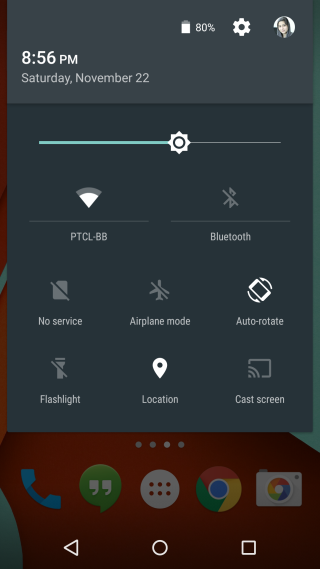
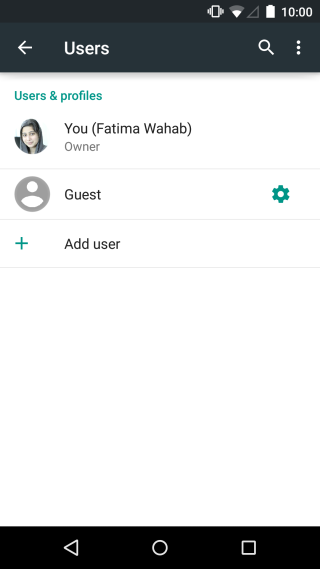
Ingrese un nombre para la cuenta y toque "Aceptar". Luego se le preguntará si desea configurar la cuenta ahora. Si toca "Configurar ahora", se lo cambiará a la cuenta donde puede continuar agregando una cuenta de Google e instalando aplicaciones, configurando un código de acceso y personalizando su pantalla de bloqueo, entre otras cosas.
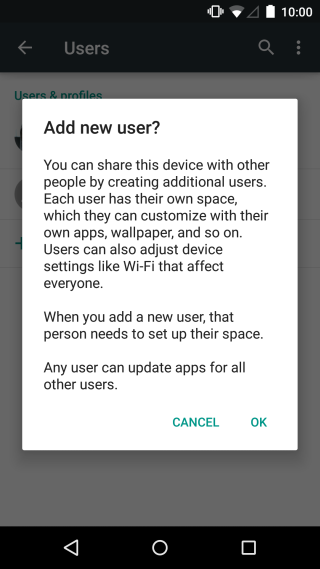
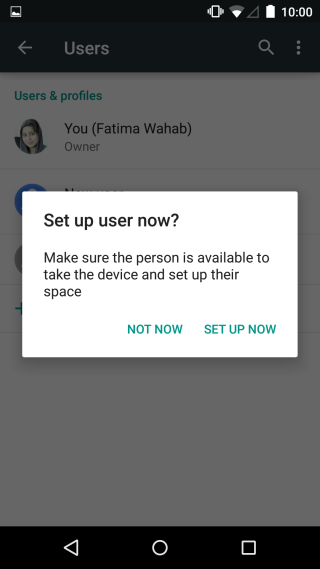
Cambiar entre cuentas
Cambiar entre cuentas funciona de la misma maneraindependientemente de en qué cuenta haya iniciado sesión. Despliegue el centro de notificaciones, toque el ícono del usuario una vez, luego una vez más y elija a qué cuenta desea cambiar. Haga lo mismo para volver a la cuenta del propietario.
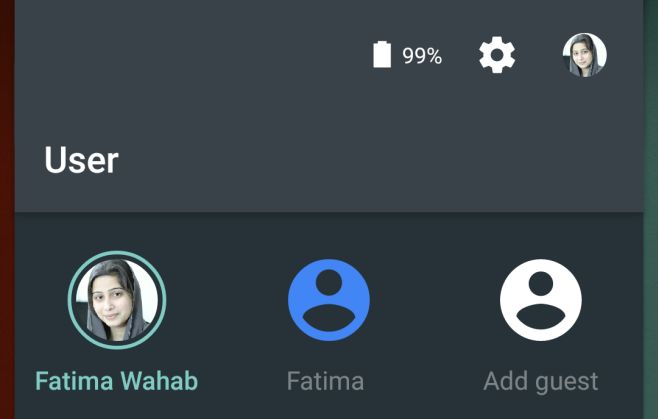
Agregar aplicaciones a cuentas de usuario
Puede ser lógico que las aplicaciones que ya tienesinstalado en la cuenta principal "Propietario" puede ser utilizado por otras cuentas si está permitido, pero no funciona exactamente así. Para agregar aplicaciones a una cuenta de usuario, se deberá configurar una cuenta de Google separada en su respectiva aplicación Google Play Store. Una vez hecho esto, el usuario puede instalar aplicaciones. La ventaja aquí es que si un usuario decide instalar una aplicación que ya se ha instalado en la cuenta de propietario principal, no necesitará descargarla nuevamente. La aplicación se vuelve instantáneamente disponible en la cuenta. Por supuesto, cada cuenta configura y agrega cuentas por separado de todas las demás cuentas. Para permitir que un usuario realice llamadas, vaya a Configuración> Usuarios y toque el botón de la rueda dentada. Toque el interruptor Permitir llamadas telefónicas y SMS para permitir que esa cuenta realice llamadas desde la SIM en el dispositivo, así como enviar / recibir mensajes.
Eliminar un usuario
Para eliminar una cuenta, vaya a Configuración> Usuarios ytoca el usuario que deseas eliminar y luego toca Eliminar usuario. Cuando se elimina un usuario, se pierden todos los datos de esa cuenta; fotos, cuentas, contactos, todo.
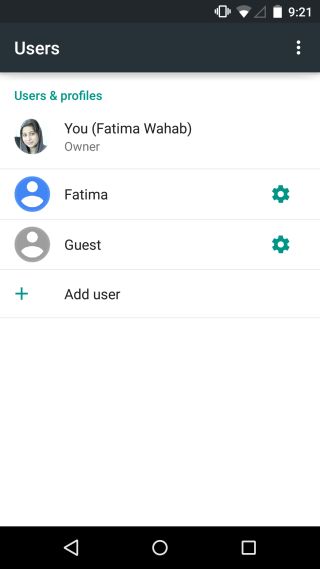
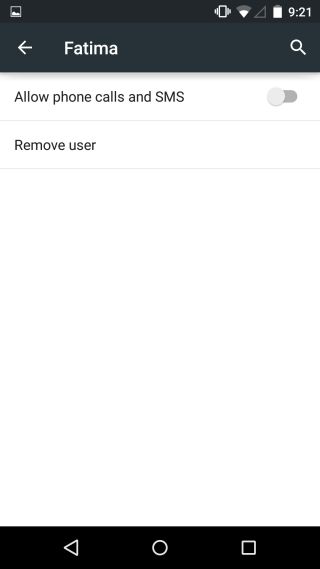
Desinstalar una aplicación para todos los usuarios
Puedes desinstalar una aplicación de la misma manera que siempreacostumbrado en versiones anteriores de Android, pero con la introducción de cuentas de usuario, puede tocar el botón "Más" en la parte superior derecha de la pantalla de desinstalación de la aplicación y desinstalar una aplicación para todos los usuarios. El usuario aún puede agregar de forma independiente la aplicación a su propia cuenta para que no la bloquee exactamente.
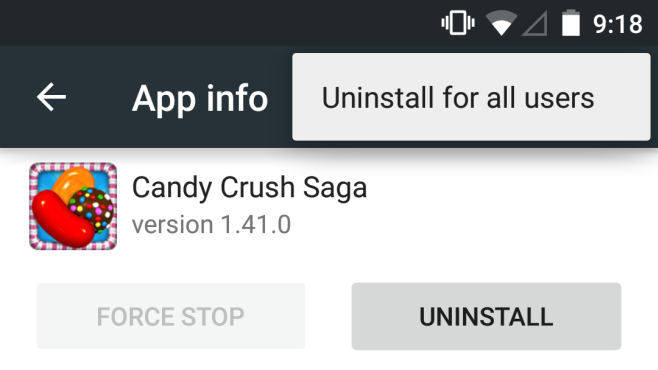
Se han ejecutado las cuentas de usuario y de invitado.bastante bien en Android Lollipop y, si nada, es una excelente manera para que los padres permitan que los niños usen su dispositivo. No puedo ver que algo así llegue a un dispositivo iOS, lo cual es una pena porque sería muy bienvenido en un iPad.













Comentarios